- Ocasionalmente, la contraseña de Escritorio remoto no funciona y necesita arreglar la conexión.
- al obtener un Su contraseña puede haber caducado mensaje en Escritorio remoto, intente ejecutar el solucionador de problemas.
- Remote Desktop muestra un error de contraseña cuando la contraseña del servidor es incorrecta.
- Si no quiere perder el tiempo resolviendo el problema, aquí encontrará una herramienta de terceros que puede probar.
Si ve el mensaje de error Es posible que su contraseña haya caducado o que la PC remota no acepte contraseñas en blanco, llegó al lugar correcto.
Este error ocurre al intentar conectarse a una PC remota mediante Remote Desktop, y una gran cantidad de usuarios que enfrentan este problema no están contentos con él.
Encontrar este mensaje de error significa que no podrá conectarse al servidor remoto, y las razones por las que aparece este error son muy variadas.
Puede haber algunos problemas con su adaptador de red, las máquinas que está tratando de conectar pueden no ser compatibles debido a diferentes configuraciones, o puede deberse a un conflicto en los drivers instalados.
En el artículo de hoy, exploraremos todas las posibles razones por las que se produce este error y discutiremos los mejores métodos a aplicar para solucionarlo.
Siga los pasos mencionados en este artículo en el orden en que fueron escritos. Esto le permitirá evitar realizar cambios que afectarían gravemente su sistema.
¿Cómo soluciono problemas de contraseña en el servidor remoto?
1. Ejecute el solucionador de problemas del adaptador de red
- Presiona las teclas Win+X en tu teclado y selecciona Ajustes.
- Dentro de Ajustes ventana, haga clic en el Actualización y Seguridad botón.
- Elegir la Solucionar problemas opción del menú del lado izquierdo.
- Desplácese dentro del menú del lado derecho y elija Adaptador de red.
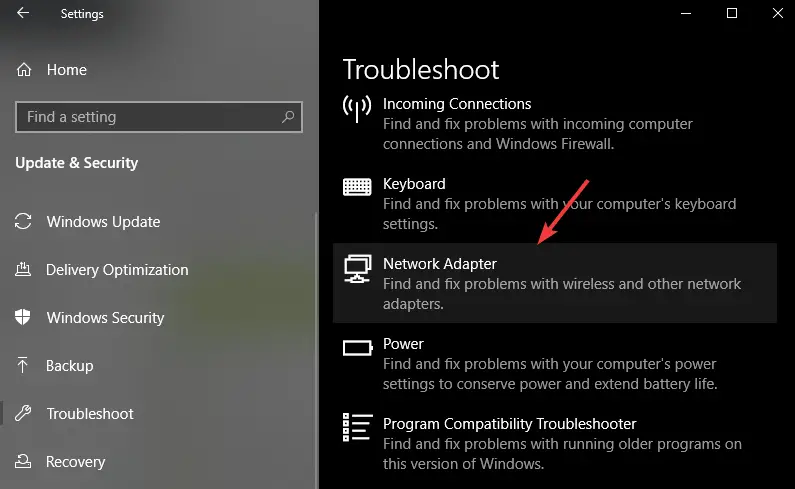
- Seleccione Ejecutar el solucionador de problemas y siga las instrucciones en pantalla para completar el proceso.
2. Cambie la contraseña de su servidor y actualice sus drivers de red
- Presionar Ganar+X teclas y seleccione Administrador de dispositivos.
- Dentro de Administrador de dispositivos ventana, cambie el La red adaptadores lista.
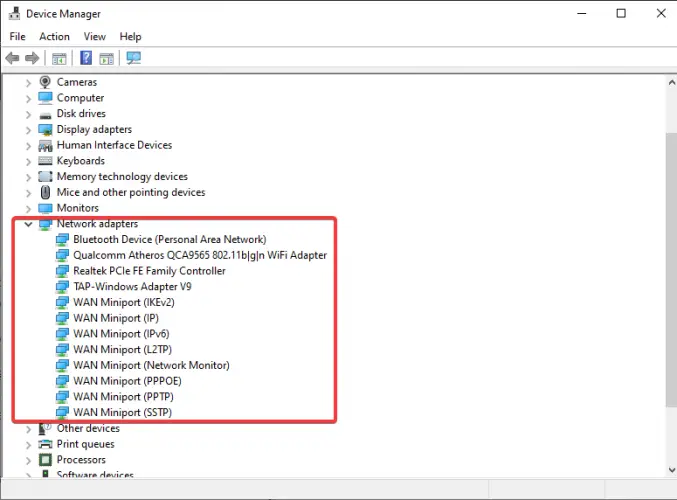
- Haga clic derecho en su controlador de red y elige Actualizar controlador.
- Presiona la opción Busque automáticamente el mejor controlador en línea luego espere a que se complete el proceso.
- Si la búsqueda no encontró ningún controlador nuevo, siga el siguiente método.
3. Deshabilite la opción de autenticación de nivel de red
- Presiona las teclas Win+X en tu teclado y elige Ajustes del menú.
- Haga clic en Sistema y elija el Escritorio remoto opción.
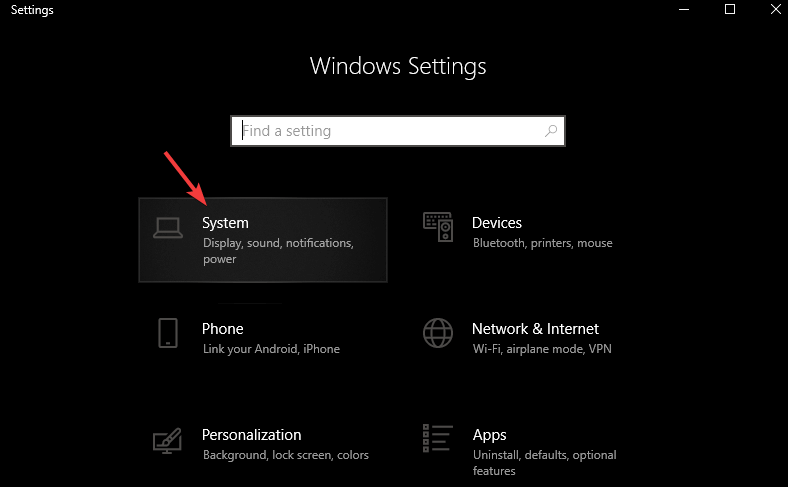
- Haga clic en la opción Ajustes avanzados encuentra a la derecha.
- Desmarque la casilla junto a Requerir que las computadoras usen autenticación de nivel de red para conectarse (recomendado).
- Verifique si esto soluciona su problema.
4. Reinicie los servicios de escritorio remoto
- Presione las teclas Win+R; escribe servicios.msc y presione Entrar.
- Dentro de la ventana Servicios, haga clic con el botón derecho en Servicios de escritorio remoto y seleccione Reiniciar.
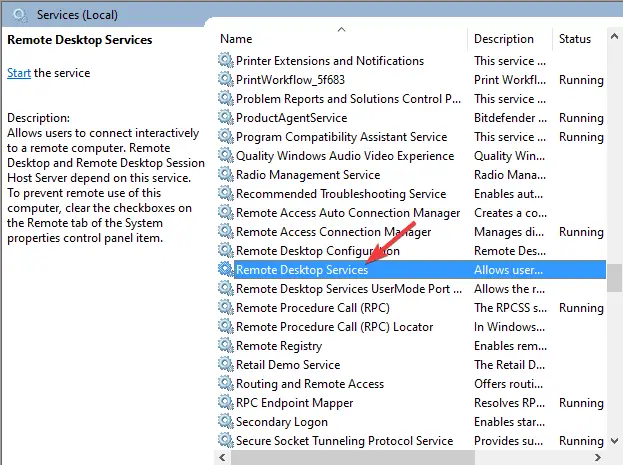
- Intente ver si este método solucionó su problema.
Si no puede solucionar el problema, puede probar Mikogo como software alternativo de gestión remota. Es una herramienta popular que tiene muchas funciones integradas útiles. Además, si necesita asistencia adicional con su dispositivo, puede probar estas herramientas remotas de solución de problemas.
En la guía de hoy, exploramos los mejores métodos de solución de problemas para aplicar con el fin de reparar el Su contraseña puede haber caducado error.
No dude en informarnos si esta guía lo ayudó a resolver su problema. Puede hacerlo utilizando la sección de comentarios a continuación.






